Verbinding maken met de Operations- en webconsole
Belangrijk
Deze versie van Operations Manager heeft het einde van de ondersteuning bereikt. U wordt aangeraden een upgrade uit te voeren naar Operations Manager 2022.
System Center Operations Manager bevat twee consoles:
- De Operations-console
- De webconsole
Met de Operations-console kunt u operationele gegevens bekijken en de configuratie van de beheergroep beheren. De webconsole biedt een lichtgewicht interface met de essentiële functionaliteit voor het weergeven van de bewakingsgegevens, waardoor u de levenscyclusimplementatie van de Operations-console niet hoeft te beheren.
In deze sectie vindt u informatie over hoe u verbinding kunt maken met de Operations- en webconsoles.
Verbinding maken met de Operations-console
De Operations-console van System Center Operations Manager kan worden geïnstalleerd op elke computer die voldoet aan de systeemvereisten. Wanneer u de Operations-console op een beheerserver opent, maakt de console verbinding met die beheerserver; U kunt echter de volgende procedure gebruiken om verbinding te maken met een andere beheerserver. Wanneer u de Operations-console voor het eerst opent op een computer die geen beheerserver is, moet u de beheerserver opgeven waarmee u verbinding wilt maken. In de volgende afbeelding ziet u het dialoogvenster Verbinding maken met server .
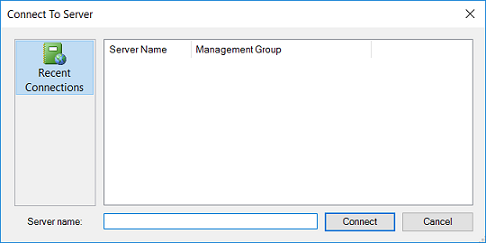
Een Operations-console verbinden met een beheerserver
Volg deze stappen om een Operations-console te verbinden met een beheerserver:
Als u de Operations-console wilt openen, selecteert u Start en vervolgens Microsoft System Center 2016\Operations Console.
Voer in het dialoogvenster Verbinding maken met server de servernaam in of selecteer een server in de lijst. (In de bovenstaande afbeelding is de console nog niet verbonden met een beheergroep. Als de console eerder verbinding heeft gemaakt met beheerservers, worden de servers weergegeven in Recente Connections.)
Een Operations-console verbinden met een beheerserver
Volg deze stappen om een Operations-console te verbinden met een beheerserver:
Als u de Operations-console wilt openen, selecteert u Start en vervolgens Microsoft System Center\Operations Console.
Voer in het dialoogvenster Verbinding maken met server de servernaam in of selecteer een server in de lijst. (In de bovenstaande afbeelding is de console nog niet verbonden met een beheergroep. Als de console eerder verbinding heeft gemaakt met beheerservers, worden de servers weergegeven in Recente Connections.)
De Operations-console wordt geopend en de werkruimte Bewaking wordt weergegeven.
De beheerserver wijzigen waarmee de Operations-console is verbonden
Selecteer in de Operations-console Extra en selecteer vervolgens Verbinding maken... zoals wordt weergegeven in de volgende afbeelding, waarmee het venster Verbinding maken met server wordt geopend.
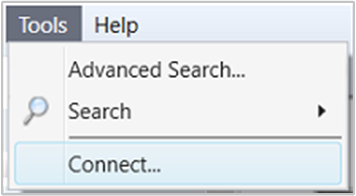
Verbinding maken met de webconsole
In System Center Operations Manager biedt de webconsole een controle-interface voor een beheergroep die kan worden geopend op elke computer die verbinding heeft met de webconsoleserver. De Web-console is beperkt tot Mijn werkruimte en de werkruimte Bewaking.
Notitie
U moet Internet Explorer 11 gebruiken om verbinding te maken met de webconsole in Zowel System Center 2016 - Operations Manager als versie 1801 voor toegang tot de dashboards met Silverlight. Bovendien moet JavaScript zijn ingeschakeld en Silverlight versie 5 op de clientcomputer zijn geïnstalleerd. Als u JavaScript wilt inschakelen in Internet Explorer, opent u Internetopties en selecteert u het tabblad Beveiliging . Selecteer de zone voor de webconsole (Internet, Lokaal intranet of Vertrouwde sites) en selecteer Aangepast niveau. Schakel Actieve scripts in, selecteer OK, selecteer OK en maak vervolgens verbinding met de webconsole. De webconsole biedt geen ondersteuning voor het uitvoeren van IE in de compatibiliteitsweergave, anders ontvangt u een lege pagina wanneer u toegang probeert te krijgen tot de console. Als u de functie Compatibiliteitsweergave wilt uitschakelen, raadpleegt u Compatibiliteitsweergave gebruiken in Internet Explorer
Standaard is een sessie met de Web-console beperkt tot 30 minuten. U kunt deze limiet wijzigen door het web.config-bestand te bewerken (C:\Program Files\Microsoft System Center\Operations Manager\WebConsole\WebHost is het standaardpad) en de autoSignOutInterval-waarde te wijzigen van 30 in een korter of langer interval, of de sessielimiet uit te schakelen door de waarde te wijzigen in 0, zoals wordt weergegeven in het volgende voorbeeld.
<connection autoSignIn="true" autoSignOutInterval="0">
Notitie
Nadat u het bestand web.config hebt gewijzigd, moet u een nieuwe Web-console openen voordat de wijzigingen worden doorgevoerd.
Verbinding maken met een webconsole
Open een webbrowser op een computer en voer in
http://<web host>/OperationsManager, waarbij de webhost de naam is van de computer die als host fungeert voor de webconsole.Zie De Operations Manager Web-console installeren voor meer informatie over de installatie van de Web-console.
Volgende stappen
In de Operations-console kunt u bewakingsgegevens weergeven, de configuratie van de bewaking beheren, uw eigen weergaven en dashboards weergeven die voor u zijn aangepast en beheer van de groep uitvoeren via de Operations-console van Operations Manager.